Een verzameling gratis knipprogramma's: 11 opties voor jou
We hebben vaak een screenshottool nodig – of het nu gaat om het vastleggen van specifieke scènes tijdens het maken van tutorials of gamegidsen om punten te markeren die we lezers willen laten opmerken, het maken van belangrijke aantekeningen tijdens online cursussen of webconferenties, of het spotten van een hilarische gezichtsuitdrukking in een videoframe dat perfect is om te verwerken in een meme. Dergelijke scenario's komen ongelooflijk vaak voor. Daarom is het essentieel om een betrouwbare screenshottool direct beschikbaar te hebben op onze apparaten. Met zoveel opties – desktop-apps, mobiele apps, online versies en plug-ins – kan het kiezen van de juiste echter overweldigend zijn.
Met het oog op uw behoeften heeft deze gids een uitgebreide lijst samengesteld van 11 gratis knipprogramma's Voor jou. Hier kun je de functies, prijzen, voor- en nadelen van verschillende producten bekijken. Met deze informatie bij de hand vind je snel de perfecte tool voor jouw behoeften.
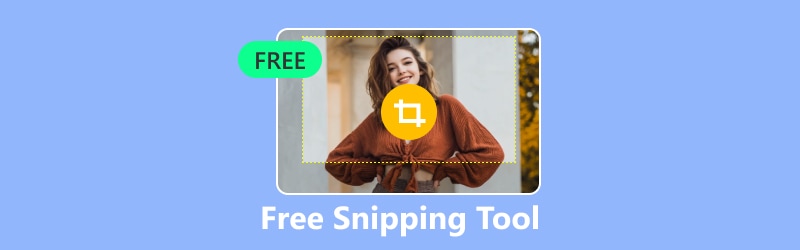
PAGINA INHOUD
Deel 1. Desktop-gebaseerde kniptool met een gratis proefperiode
Vidmore Screen Recorder
Prijs: $14,95/maand
Ja, laten we beginnen met de meest veelzijdige en beste gratis schermopnametool voor Windows. Vidmore Screen Recorder is een alles-in-één desktopsoftware die screenshots, schermopnames, webcamvideo's, systeemaudio en microfoonaudio combineert. Het ondersteunt momenteel zowel Windows als Mac en u kunt het gratis downloaden en gebruiken.
De schermafdrukprestaties zijn uitstekend – geen vertraging, geen verlies aan helderheid – en natuurlijk biedt Vidmore Screen Recorder realtime annotatiemogelijkheden. Laten we de functies punt voor punt bespreken:
• Maak video, audio en schermafbeeldingen.
• Ondersteunt realtime tekenen en annoteren op opnames of schermafbeeldingen.
• Biedt nabewerkingshulpmiddelen om vastgelegde afbeeldingen, video's en audio te bewerken.
• Neem de inhoud van uw mobiele scherm op uw computer op (hiervoor moet uw telefoon op de computer worden aangesloten).
• Pas het opnamegebied en de begin-/eindtijden aan.

Voordelen
• Veelzijdige opname- en screenshotmogelijkheden. Legt moeiteloos video, audio en afbeeldingen vast.
• Biedt functionaliteit voor geplande opname.
• Ondersteunt aanpasbare sneltoetsen voor een comfortabele bediening.
Nadelen
• De gratis versie heeft beperkingen wat betreft de opnametijd.
Groenschot
Prijs: Vrij
Voor alledaagse screenshots is één statische afbeelding voldoende. Maar wanneer je een lange webpagina of lange tekst wilt bewaren – content die verder reikt dan het zichtbare scherm – is scrollen essentieel. Dat is precies waarom Greenshot op onze lijst staat.
Het ondersteunt alle standaard gratis knipprogramma's en voegt een scroll-opnamemodus toe. Bovendien is het volledig gratis en open-source en werkt het naadloos op zowel Windows als Mac.
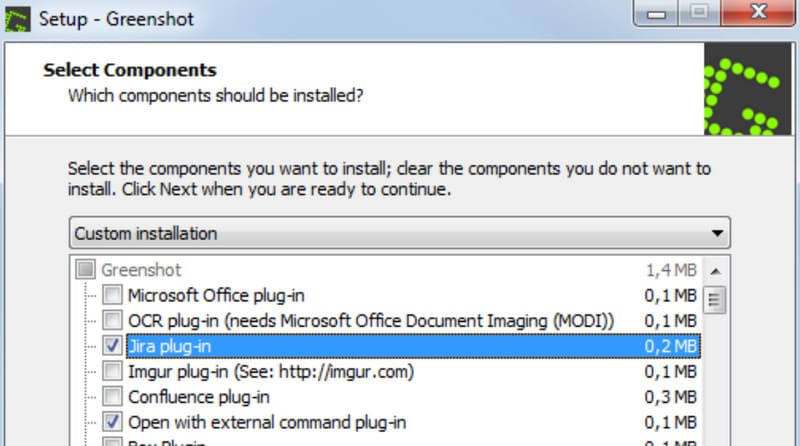
Voordelen
• Volledig gratis en open source.
• Ondersteunt scroll-opname.
Nadelen
• Kan geen video opnemen.
Lichtschot
Prijs: Vrij
Vaak is het maken van een screenshot slechts het begin van ons contentcreatieproces. Voor basiscontent moeten we onnodige randen wegsnijden, de afbeeldingsafmetingen aanpassen of bepaalde elementen op het scherm markeren; in complexere scenario's kunnen annotaties en andere elementen nodig zijn.
Als beeldbewerking voor jou een prioriteit is, raden we Lightshot aan als de beste gratis kniptool. Het beschikt over een uitgebreide ingebouwde fotobewerker waarmee je het formaat van afbeeldingen kunt aanpassen, de kwaliteit kunt verbeteren, tekst kunt toevoegen en meer.
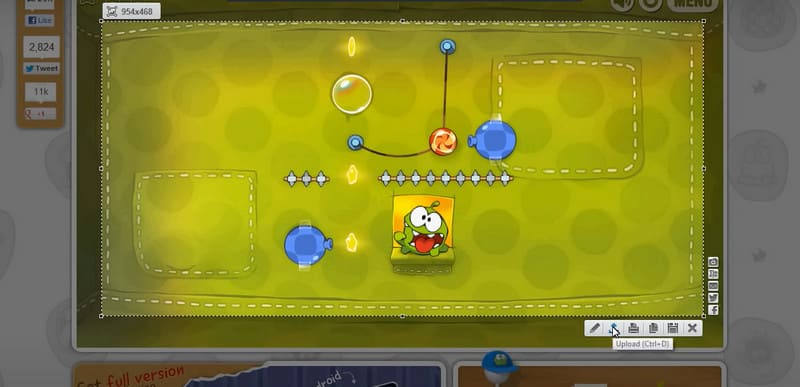
Voordelen
• Ingebouwde hulpmiddelen voor beeldbewerking.
• Ondersteunt het online delen van schermafbeeldingen met anderen.
Nadelen
• Er kunnen pop-ups worden weergegeven die uw workflow verstoren.
Movavi-schermrecorder
Prijs: $19,95/maand
Net als de eerder genoemde Vidmore Screen Recorder is Movavi Screen Recorder een alles-in-één softwareoplossing die compatibel is met zowel Windows als Mac. Het kan online gesprekken, streaming video's, webinars en meer vastleggen zonder vertraging. Uiteraard ondersteunt het ook het maken van snapshots van het volledige scherm of geselecteerde delen op elk gewenst moment.
Laten we nu de kernvraag beantwoorden: hoe presteert Movavi Screen Recorder bij het maken van schermafbeeldingen?
Deze gratis kniptool voor Mac en Windows ondersteunt meerdere modi, zoals schermopnames, opnames van een geselecteerd gebied of opnames van specifieke vensters. Tijdens het maken van een opname of het maken van een opname kunt u direct op het scherm aantekeningen maken. Nadat u de afbeelding hebt gemaakt, is basisbewerking ook mogelijk.
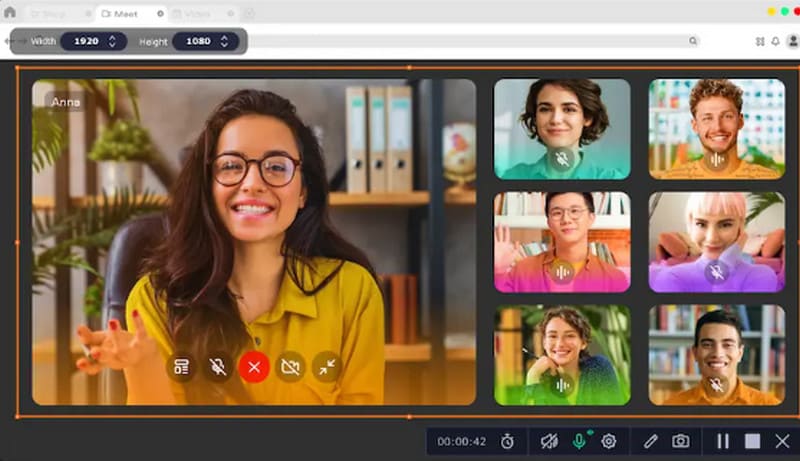
Voordelen
• Eenvoudig in gebruik.
• Vastleggen van beelden van hoge kwaliteit.
• Stabiele prestaties, compatibel met zowel Windows- als Mac-apparaten.
Nadelen
• Voor volledige functies is een betaald abonnement vereist.
SchermRec
Prijs: Vrij
De desktopsoftware presteert uitzonderlijk stabiel, hoewel veel producten last hebben van omslachtige installatieprocessen en opgeblazen prestaties. ScreenRec is echter een uitzondering. Bekend om zijn lichtgewicht ontwerp, activeert het de screenshotfunctie met één klik.
ScreenRec is volledig gratis, produceert screenshots zonder watermerk en biedt tot 2 GB cloudopslag voor je screenshots. Je kunt screenshots ook rechtstreeks vanuit de cloud delen met collega's en teamleden.
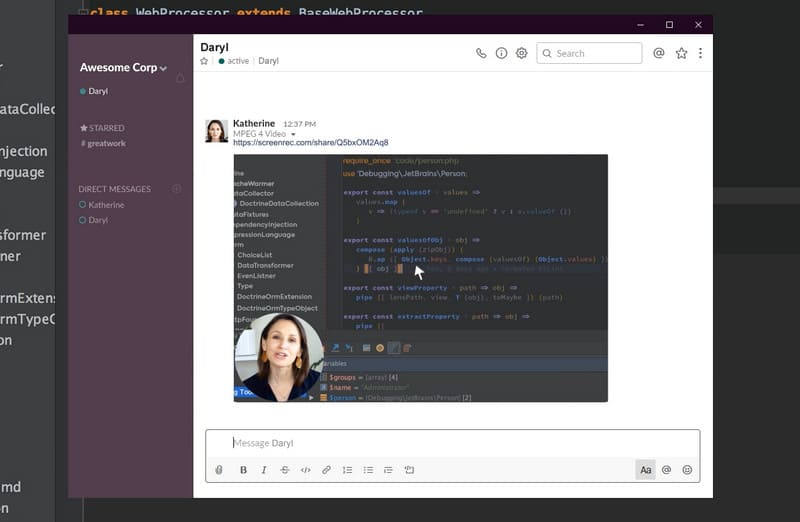
Voordelen
• Snelle opstart en soepele werking.
• Biedt 2 GB aan cloudopslag.
• Eenvoudige gebruiksstappen.
Nadelen
• Mist bewerkingsfuncties.
Deel 2. Gratis online knipprogramma
Screenshot-goeroe
Prijs: Vrij
Oké, als u snel een schermafbeelding van een webpagina wilt maken en de tijdrovende stappen van het downloaden, installeren en opstarten van desktopsoftware wilt overslaan, probeer dan eens deze innovatieve webcapturetool: Screenshot Guru.
In tegenstelling tot traditionele schermrecorders waarbij je met je cursor moet scrollen en de webpagina moet selecteren, hoef je alleen maar de URL erin te plakken en de webpagina wordt automatisch vastgelegd. Vloeiende randen, high-definition kwaliteit.
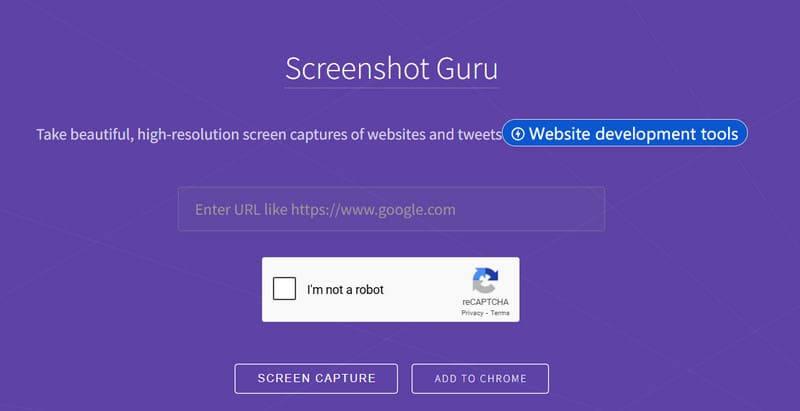
Voordelen
• Zeer eenvoudig te gebruiken: plak gewoon de link.
• Legt automatisch de volledige pagina van de opgegeven webpagina vast.
Nadelen
• Ondersteunt geen aangepaste schermafbeeldinggebieden.
• Geen bewerkingshulpmiddelen.
Snipboard.io
Prijs: $4/maand
Nog een tool die bekendstaat om zijn eenvoudige bediening: Snipboard.io. In tegenstelling tot traditionele screenshottools is handmatige activering niet nodig. Klik simpelweg op de doelwebpagina, druk op de speciale sneltoets voor screenshots en klik nogmaals om de afbeelding vast te leggen.
Voor Windows-gebruikers: druk op Alt + Print Screen om een foto te maken en vervolgens op Ctrl + V om de afbeelding te uploaden.
Voor Mac-gebruikers: Gebruik Command + Control + Shift + 3.
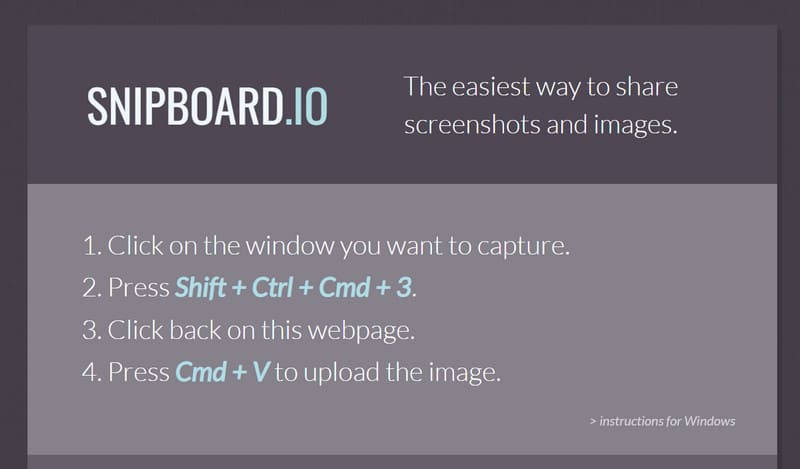
Voordelen
• Maak schermafbeeldingen met een eenvoudige sneltoets.
• Biedt basisbewerkingsfuncties.
Nadelen
• Geeft advertenties weer op de deelpagina.
Schermopname.com
Prijs: $44,95/jaar
Bent u op zoek naar een webgebaseerde tool die net zo veelzijdig is als een desktoprecorder? Dan is Screencapture.com uw bekwame assistent.
Ten eerste maakt Screencapture.com niet alleen screenshots, maar neemt het ook webcam- en schermvideo's op, inclusief systeem- en microfoonaudio. Nog indrukwekkender is de mogelijkheid om vooraf opnames te maken, zodat je opnames vooraf kunt plannen.
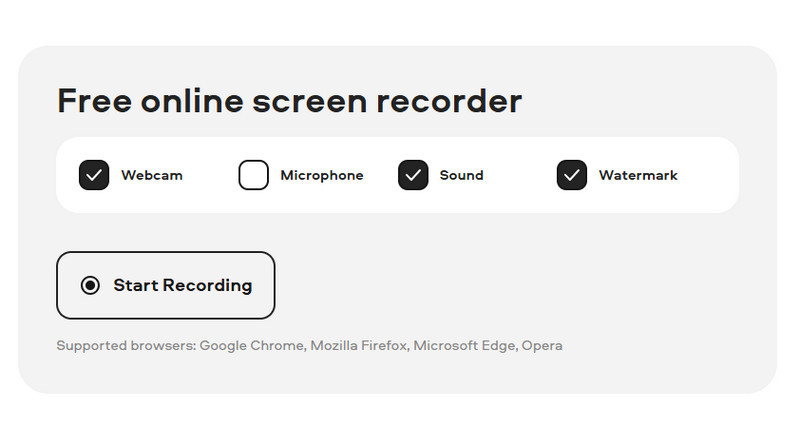
Voordelen
• Ondersteunt het opnemen van video, audio en afbeeldingen.
• Ondersteunt geplande opname.
• Biedt realtime annotatie- en tekenhulpmiddelen.
Nadelen
• De gratis versie bevat watermerken. Je hebt extra tools nodig om watermerk uit afbeeldingen verwijderen.
Deel 3. Gratis snippingbrowserextensie
Geweldige screenshot en schermrecorder
Prijs: Vrij
Naast online screenshottools heb je een nog eenvoudigere optie: browserextensies. Voeg ze toe en zet het pictogram vast op je startpagina. Zodra je erop klikt, kun je direct beginnen met opnemen.
Awesome Screenshot & Screen Recorder is een uitstekend voorbeeld. Het ondersteunt screenshots en zelfs video-opnames.
En ja, het is gratis te gebruiken en u wordt niet gestoord door advertenties.
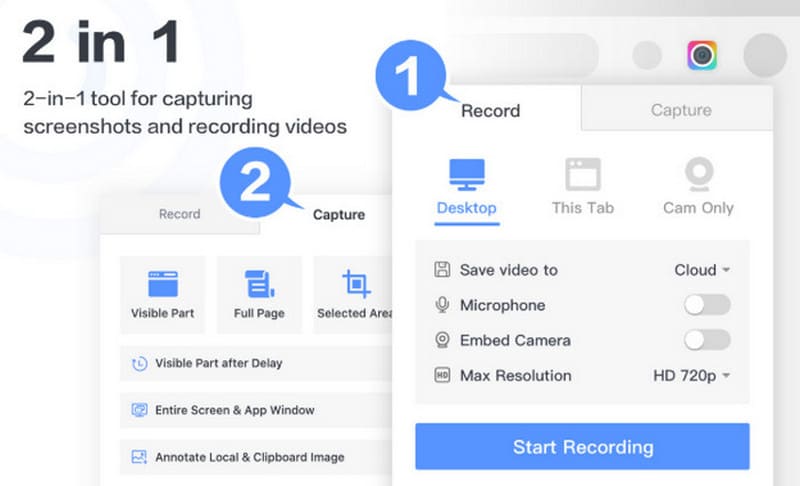
Voordelen
• Ondersteunt video- en audio-opnames.
• Biedt uitgebreide opnamemodi.
Nadelen
• Sommige functies zijn mogelijk overbodig.
Schermafbeelding van webpagina vastleggen
Prijs: Vrij
Eerder hebben we diverse online screenshottools aanbevolen die hele webpagina's vastleggen. Nu is er ook zo'n vergelijkbare optie onder browserextensies: Webpage Screenshot Capture.
De schermafbeeldingsopties zijn flexibeler, waardoor je niet alleen hele webpagina's kunt vastleggen, maar ook het gebied waar je de schermafbeelding wilt maken kunt aanpassen. Na de opname kun je de afbeelding op elk gewenst moment downloaden of delen op sociale media.
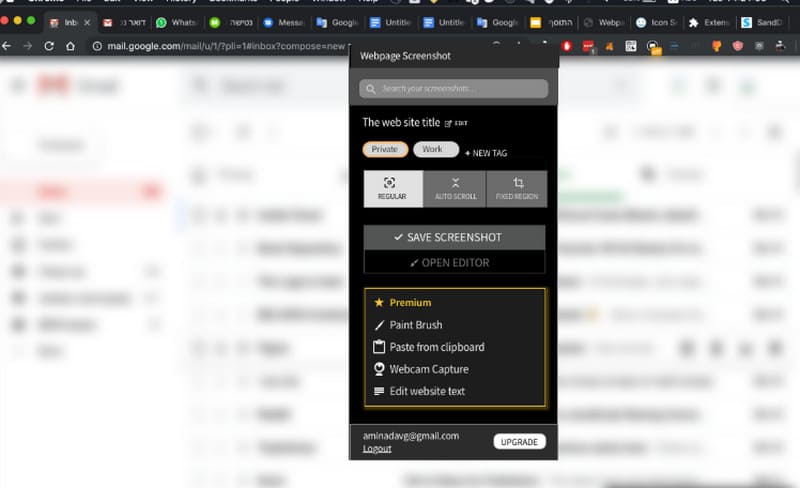
Voordelen
• Flexibele opties voor webpagina-opname.
• Gratis onbeperkte cloudopslag.
• 100% privacygarantie.
Nadelen
• Gevoelig voor vastlopen of clipping van de inhoud bij het maken van lange foto's.
Nimbus Screenshot & Schermvideorecorder
Prijs: Vrij
Als je een trouwe Google Chrome-gebruiker bent, is Nimbus Screenshot & Screen Video Recorder alles wat je nodig hebt. Je kunt deze extensie toevoegen aan elk apparaat met een browser en beginnen met het opnemen van video's of het maken van screenshots. Uiteraard ondersteunt het ook afbeeldingen verkleinen en aantekeningen toevoegen.
Een andere aantrekkelijke functie is de mogelijkheid om uw opnamen direct te uploaden en te delen.
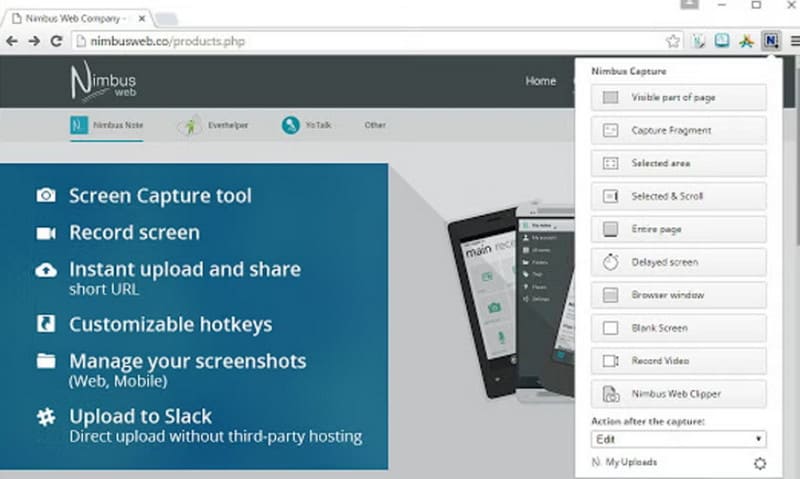
Voordelen
• Ondersteunt verbeterde schermopnames.
• Biedt bewerkingsmogelijkheden.
Nadelen
• Werkt alleen op Google Chrome.
Eindoordeel
Op zoek naar hulpmiddelen voor het maken van schermafbeeldingen op het bureaublad, handiger online gratis knipprogramma's, of eenvoudigere browserextensies? U vindt ze hier allemaal. In totaal 11 producten, elk geschikt voor specifieke scenario's. Prijzen staan duidelijk vermeld. We hebben dit allemaal gedaan om uw keuze gemakkelijker te maken.



